Сегодня снова зафиксированы сбои Сбера в ряде регионов России. Если вам не повезло, и у вас приложение или сайт Сбербанка тоже не открываются и выдают ошибку, то эта статья для вас. Рассказываем, что делать, если не работает Сбербанк Онлайн, и как быстро решить задачи альтернативными способами.
Навигация
Ошибки в работе онлайн-сервисов у крупных банков не редкость. Они возникают по разным причинам. И не всегда понятно, по чьей вине. Если что-то не работает по вине банка, например, из-за технических сбоев в онлайн-сервисе, то чаще всего эти проблемы кратковременные. Достаточно перезагрузить страницу или подождать, пока система начнет работать. Если проблемы возникли на стороне пользователя, то решения зависят от конкретных ситуаций.
Мы очень подробно разобрали способы, как устранить проблемы при разных ошибках. Здесь вы узнаете, что делать, если получить услугу надо экстренно.
Как работать с картой и платежами, если Сбер не работает
Если со Сбербанком Онлайн возникла проблема — не всегда есть время на устранение неполадок. Возможно, вам требуется экстренное решение проблемы? Тогда есть варианты, которыми есть возможность воспользоваться сразу. Расскажем подробнее, какие способы надо использовать для разных ситуаций.
Как проверить баланс карты
Конечно, удобнее и уже привычнее всего узнать баланс карты через Сбербанк Онлайн. Зайдите в сервис на сайте банка или через мобильное приложение. На первой странице в разделе «Кошелек» отобразится баланс.
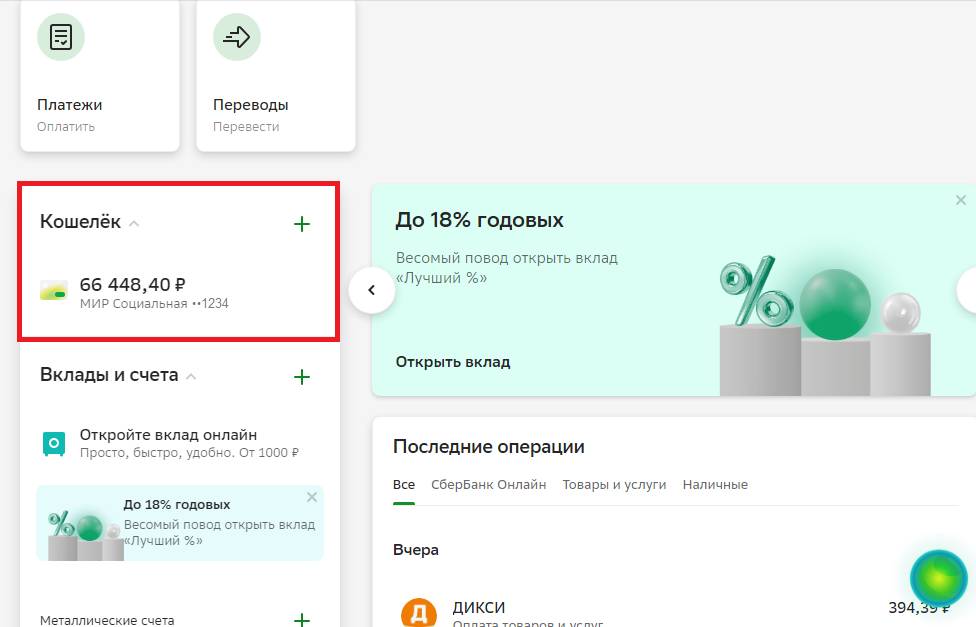
Зайдите в личный кабинет через логин и пароль или по специальному коду
Но если по каким-то причинам произошел сбой и не работают онлайн-сервисы Сбербанка, то существуют альтернативные способы. Пусть и не всегда самые удобные и не такие привычные, но проблему решат. Есть несколько основных способов, как проверить баланс. Например, в кассе офиса банка. Но на это требуется время. Надо взять паспорт, дойти до офиса, подождать в очереди и попросить у оператора выписку по карте.
Через банкомат
Это удобный вариант, если мобильное приложение не работает, у человека нет интернета или нет доступа к телефону. Не составит труда вставить карту в банкомат Сбербанка (или приложить к специальному устройству), ввести пин-код и выбрать раздел «Запросить баланс». На экране появится два варианта: выдать чек с балансом или показать его на экране. Но этот способ не всегда удобен, например, если нет возможности прийти к банкомату или приходится долго ждать своей очереди. И не всегда получится сохранить конфиденциальность, то есть скрыть баланс от посторонних глаз.
Смс
Один из самых оперативных методов, если не работает Сбербанк, — узнать остаток по счету с помощью мобильного банка. Для этого на номер 900 надо отправить смс-запрос: слово «Баланс» плюс четыре последние цифры номера карты: например, «Баланс 1234». Еще один удобный вариант через мобильный банк — с помощью специальной смс-команды. Надо ввести код из символов и цифр *900*01# и нажать на кнопку вызова.
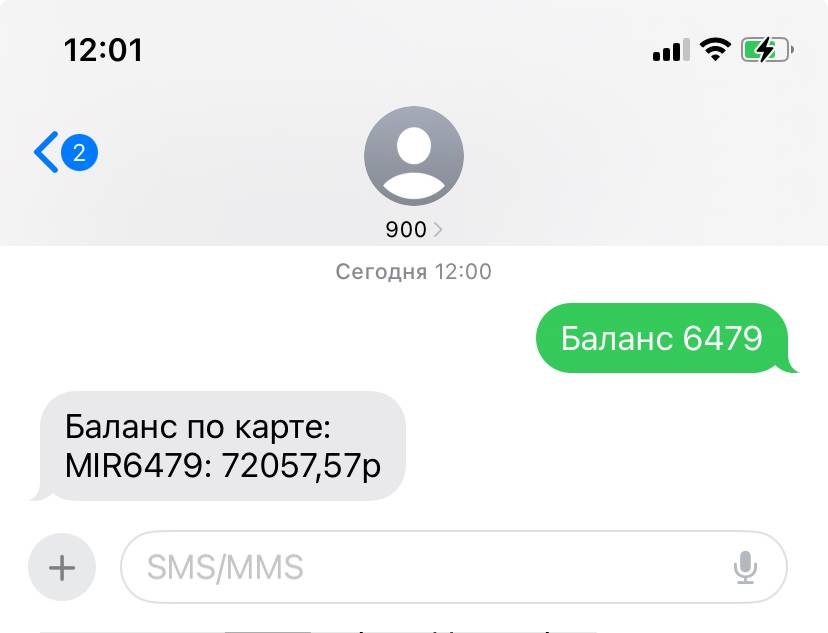
Ответ придет незамедлительно
Звонок в колл-центр
Если нет мобильного приложения и не подключен мобильный банк, то надо позвонить в колл-центр Сбербанка по номеру 900 и запросить баланс у оператора. Дождитесь ответа виртуального помощника «Афины». Если телефон, с которого вы звоните, зарегистрирован в Сбербанке, то вас назовут по имени и отчеству. На вопрос, хотите ли вы узнать баланс карты (последние цифры которой озвучит голосовой помощник), надо ответить: «Да». Тогда помощник назовет сумму, оставшуюся на вашем счете. Если ответ не устроит, то надо запросить помощь оператора. Тогда оператору вы озвучите номер карты, кодовое слово или иные данные, которые потребуются для идентификации. После совпадения данных оператор назовет сумму, оставшуюся на карте.
Как провести платеж
Если мобильное приложение временно не работает, то есть удобные варианты перевести деньги: через смс, при помощи смс-команды или обычным способом через банкомат Сбербанка.
Смс–команда
При помощи смс-команды легко провести разные операции: перевести деньги, оплатить услугу (например, абонентскую плату по телефону).
Вот как оплатить услуги оператора мобильной связи при помощи смс-команды. Наберите в функционале звонков следующий код *900*500# вызов, где 500 — сумма пополнения. Или при помощи обычного смс. Отправьте сообщение на номер 900 с текстом, в котором указана необходимая сумма для пополнения счета телефона, например, 1000.
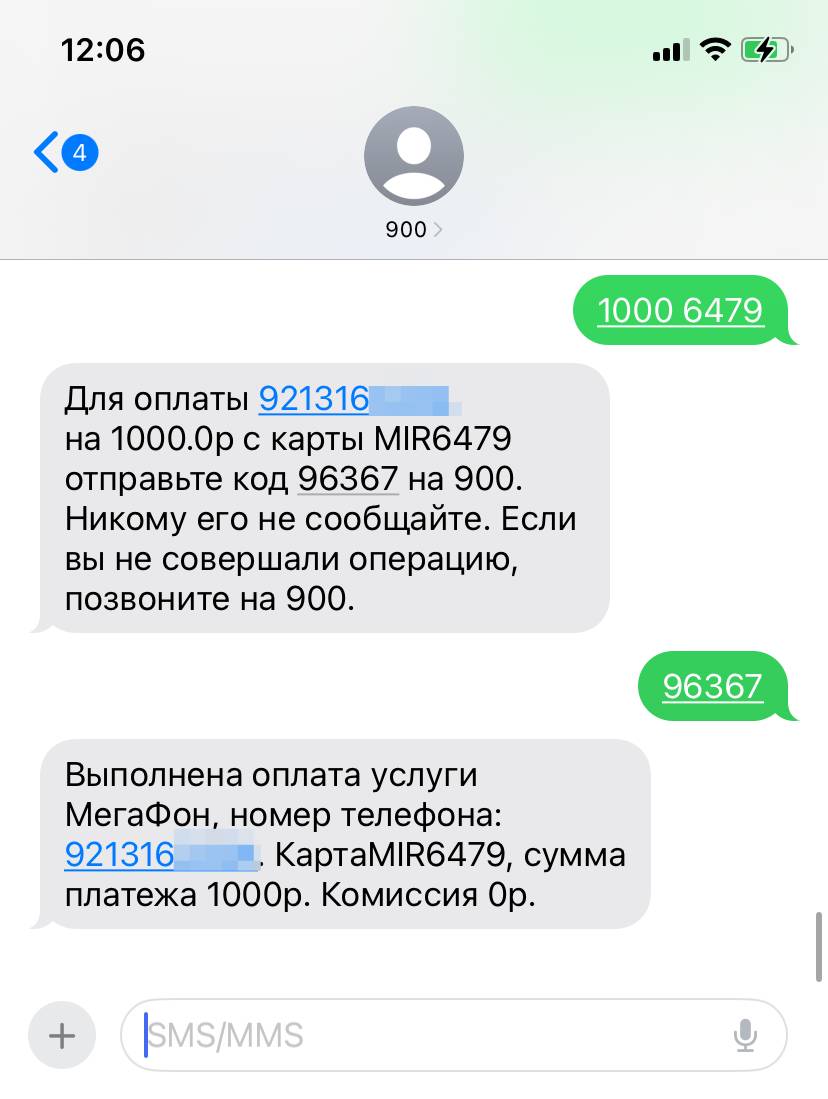
В ответ придет СМС с оплатой
Если надо оплатить другой телефон, а приложение Сбербанка не работает, то отправьте текст с номером телефона и суммой, например, «9011111111 500», где первая часть номер телефона, вторая — сумма, с помощью которой надо пополнить баланс телефона.
Или наберите смс-команду *900*9111234567*500# вызов, где 900 — горячая линия Сбербанка, вторая — номер телефона, а 500 — сумма, которую надо оплатить.
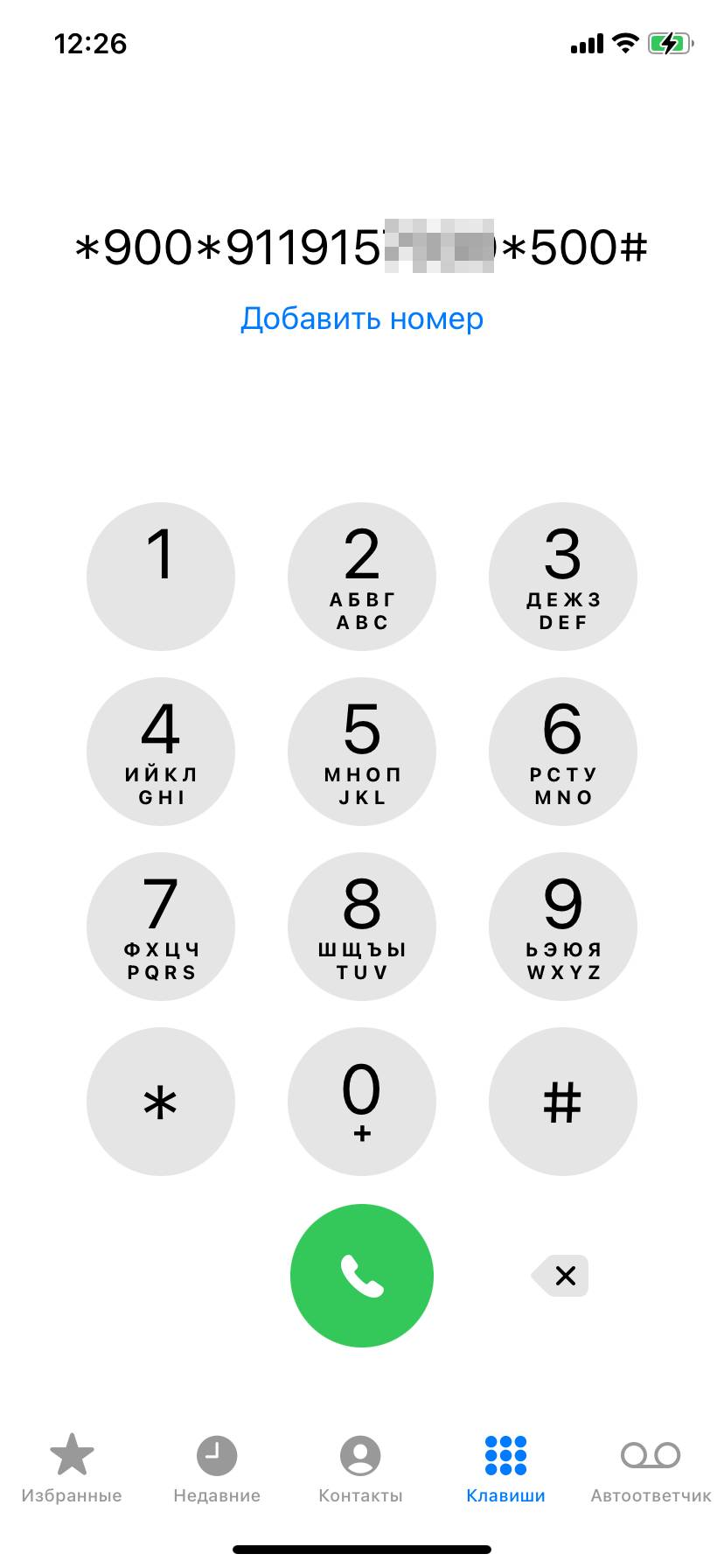
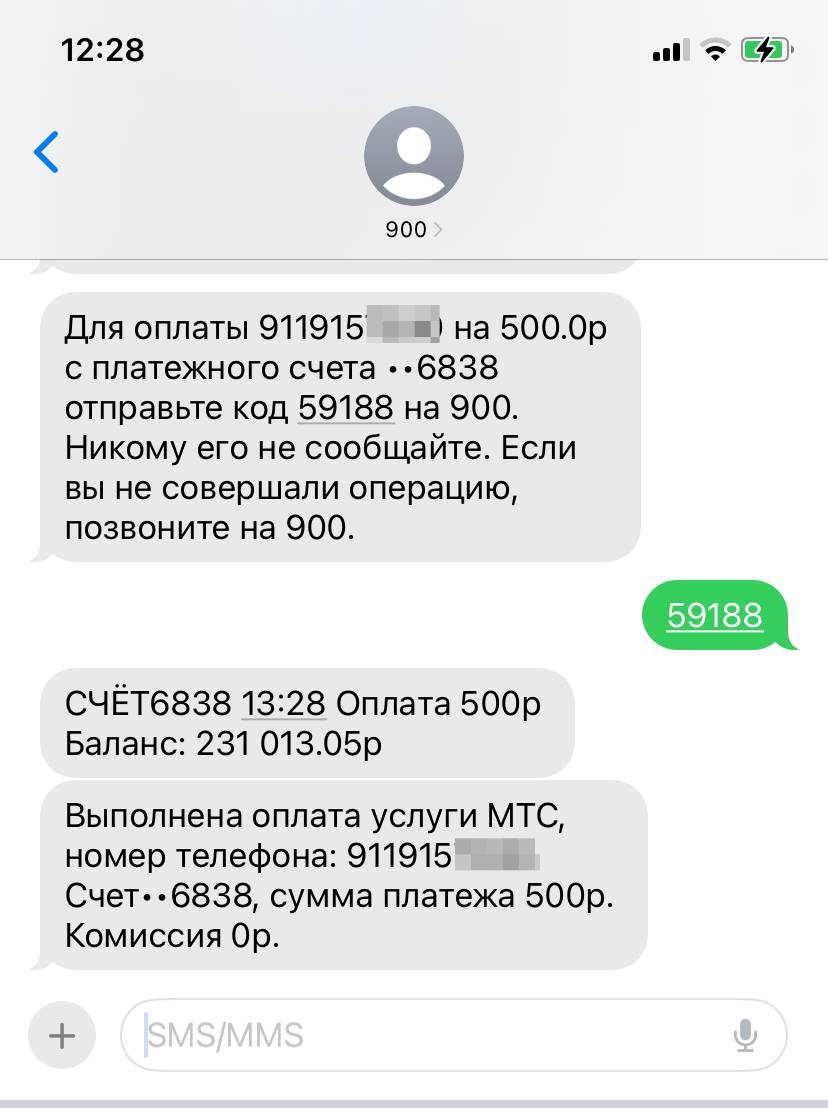
Во входящем СМС сообщат, что телефон оплачен
Аналогично есть возможность перевести деньги другому человеку. Например, по номеру телефона и карты. Отправьте смс-команду: *900*12*9111234567*50# вызов, где 900 — горячая линия Сбербанка, 12 — команда на перевод, затем номер телефона и 50 — сумма. Или отправьте сообщение на номер 900 с текстом: «Перевод» плюс номер карты и сумма:
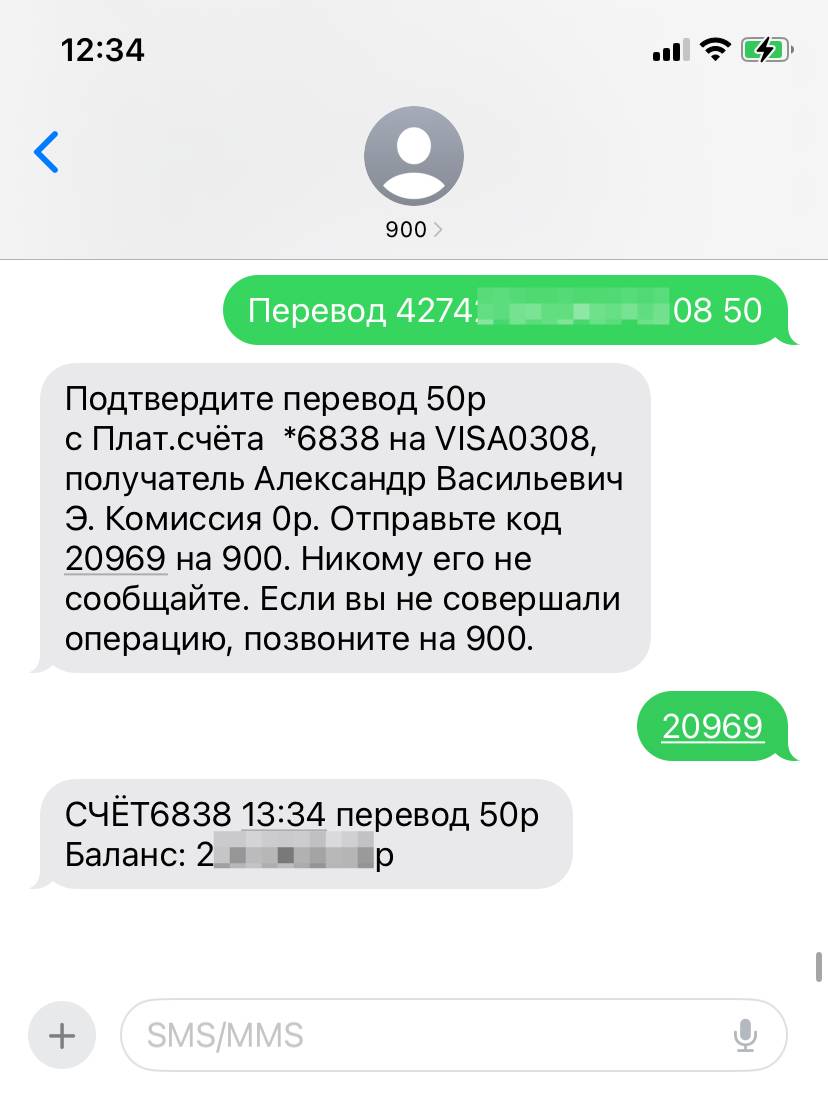
В ответ придет СМС с просьбой подтвердить перевод при помощи кода
Через банкомат
Если услуги мобильного банка недоступны, то есть простой способ — перевести деньги в банкомате. Процедура обычная:
- вставить пластик в устройство (или коснуться им, если есть чип для бесконтактного обслуживания), авторизоваться при помощи пин-кода;
- найти в меню пункт «Платежи и переводы»;
- выбрать «На карту Сбербанка» или «На карту другой кредитной организации»;
- ввести номер карты, куда надо сделать перевод;
- указать сумму, которую надо перевести;
- проверить введенные реквизиты;
- подтвердить операцию.
Не приходит смс
Когда клиент хочет авторизоваться при помощи пароля, ему на мобильный телефон приходит смс для входа на сайт. Если сообщение с кодом не приходит, то решение вопроса зависит от причин, по которым смс не приходит:
- Если пользователь изменил номер телефона, а мобильный банк к нему не прикрепил, то сообщение идут на старый телефон. Решение простое — прийти в офис банка и подключить мобильный банк к новому номеру.
- Если проблемы с сетью мобильного оператора. Попробуйте перезагрузить смартфон, и, возможно, доступ возобновится.
- Если смс-банк или уведомления не подключены. Узнайте, подключены ли эти сервисы, позвонив по номеру 900. Затем подключите сервис через банкомат или в офисе банка.
- Проверьте, не переполнена ли память смартфона, почистите ненужные смс-сообщения.
- Иногда сообщения приходят с задержкой, потребуется немного подождать.
- Проверьте, не заблокирован ли номер 900 или не оказался ли в «черном списке».
Что делать, если у вас не открывается сайт Сбербанка
Сначала надо понять, к какой категории относится проблема, если сайт не работает. Первая категория связана с ошибками самого клиента. Например, человек просто не помнит пароль и логин и задает ошибочные данные. Попробуйте поменять пароль и зайти снова.
Вторая категория — проблемы, не зависящие ни от клиента, ни от банка. Например, сайт не работает, потому что есть слабый интернет, технические неполадки в работе компьютерных программ. Проверьте сигнал интернета: если он неустойчивый, то обратитесь к провайдеру или смените оператора. Если сайт не работает из-за неполадок в ПО, то позаботьтесь о наличии антивирусной программы, защищающей компьютер.
Если все равно не удается зайти на сайт Сбербанка Онлайн, то воспользуйтесь нашими рекомендациями, чтобы устранить проблему.
Использовать другой браузер
Иногда сайт не работает из-за проблем в браузере. Из-за санкций Сбербанк сменил сертификат безопасности на российский. А на многих компьютерах и смартфонах установлены иностранные браузеры. Тогда сайт Сбербанка не открывается — например, в Chrome или Mozilla Firefox. В такой ситуации проблему поможет решить установка российского браузера — например, «Яндекс.Браузер» или еще один менее известный, но подходящий российский браузер «Атом». Он доступен для Android, iOS, Windows и др. В этом браузере уже установлен российский TLS-сертификат, и он совместим с работой сайта Сбера.
Установить российский TLS-сертификат
Другой вариант — установить на ваш компьютер корневой сертификат или TLS-сертификат. Это поможет открывать сайт Сбербанка и иные российский сайты, которые перешли на отечественный сертификат в любом, даже иностранном, браузере. Этот вариант сложнее, и не каждому пользователю он подходит. Но если вы продвинутый пользователь, то для вас это не составит труда.
Для этого придется зайти в личный кабинет ЕСИА Госуслуг и загрузить с него отдельный файл. Он будет разный для всех операционных систем. Все ссылки и подробные шаги по установке есть на Госуслугах.
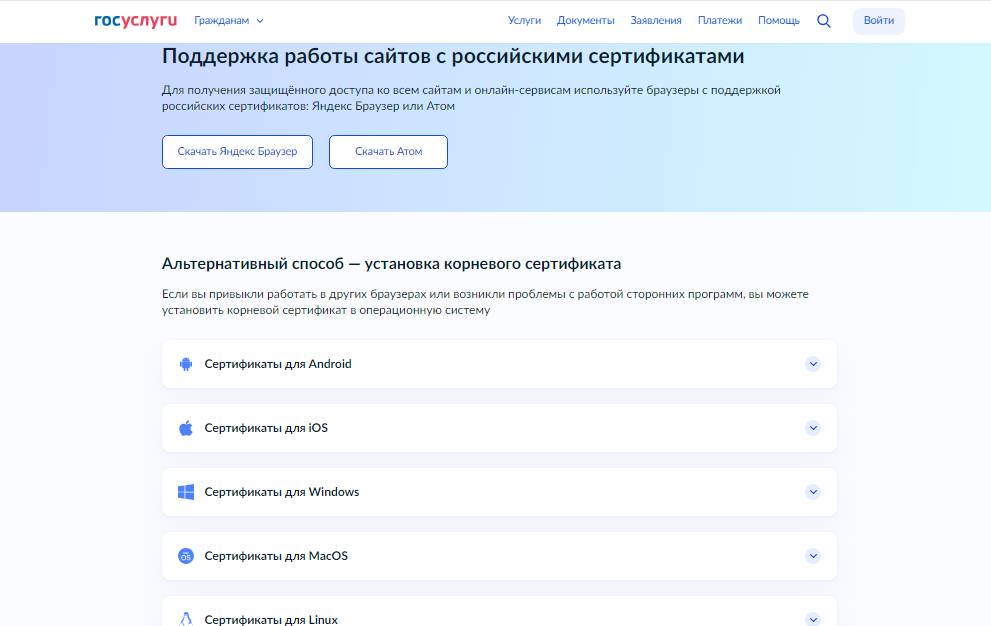
Следуйте инструкциям на портале Госуслуг
Проверить адрес сайта
Иногда ситуация банальна: в строке браузера введен не тот адрес сайта. Сейчас достаточно много подделок, которые иногда пользователи путают с оригинальным сайтом Сбербанка. Посмотрите внимательно и проверьте, насколько введенный вами адрес соответствует официальной странице Сбера.
Если вы в другой стране
В данный момент из-за санкций приложение и сайт Сбера могут не работать за пределами РФ. Они доступны только с российских IP-адресов.
Обратиться по номеру помощи клиентам Сбербанка
Если все варианты перепробовали, а Сбербанк Онлайн не начал работать, то есть еще один надежный вариант — позвонить в колл-центр Сбербанка. Звонки в поддержку, если вы не в России, осуществляются по номеру: +7-495-500-55-50. С мобильных телефонов из других стран они оплачиваются по тарифам на роуминг, с иных телефонов — по тарифам иностранного оператора.
Что делать, если не открывается приложение Сбербанка
Если не открывается приложение Сбербанка, то причин много. Среди них основные:
- нет доступа к интернету, или недостаточно сильный сигнал — убедитесь, что смартфон подключен к интернету;
- версия приложения Сбербанка устарела — обновите ее, а если проблема не решилась, то удалите старое и скачайте новое;
- устарел Токен безопасности, когда истекло время после того, как вы открыли приложение, — перезапустите приложение;
- не подошел пароль — проверьте и введите его повторно;
- возникли неполадки программного обеспечения — обратитесь в сервис по ремонту;
- телефон не обслуживается оператором мобильной связи.
Общие советы по платформам
Если возникла проблема с мобильным приложением, то вариантов не так много. Если возник временный сбой, то надо подождать и позже зайти снова. Проверьте, все ли правильно отмечено в настройках: не проставлены ли ограничения или блокировки. Если проблема не исчезла и приложение работать не начало, то обновите или переустановите приложение.
Обновите приложение
Если в телефоне есть старая версия приложения, то она часто работает неправильно или совсем перестанет открываться. А что еще печальнее: способна нанести вред, поскольку не соответствует всем параметрам безопасности. Если появились проблемы при запуске или работе приложения, то первым делом надо узнать, насколько нова версия приложения. Есть возможность посмотреть это на сайте банка. Стоит это делать своевременно, даже если приложение пока работает нормально. Если кнопки «Обновить» нет, то переустановите систему. Это решает проблему практически во всех случаях.
Проверьте сеть
Проблема возникла, если слабый сигнал мобильной связи или плохое интернет-соединение, — настройте сеть. Обратитесь с этим вопросом к интернет-провайдеру. Часто помогает обычное переключение на другую точку интернета — например, с мобильного на Wi-Fi и наоборот.
Попробуйте зайти немного позднее
Если с интернетом все нормально, но при запуске приложения в тексте ошибки уведомляется о техническом сбое или о невозможности соединиться с сервером, то попробуйте зайти немного позже. Часто проблемы на сервере носят временный характер, и через некоторое время всё восстановится, и приложение начнет работать.
Установите верное время на телефоне
Иногда многочисленные ошибки в интернете (например, отсутствие или медленное соединение, нет доступа к серверу, не подтверждено безопасное соединение) вызваны банально некорректной установкой времени в смартфоне. Надо проверить, насколько правильно установлены дата и время, и перезагрузить смартфон.
Восстановите заводские настройки
Если приложение не работает, то восстановите заводские настройки и перезагрузите устройство. Тогда надо установить приложение заново и снова пройти регистрацию.
Очистите кеш
Иногда приложение не работает из-за переполненной памяти, и система безопасности не реагирует на запросы. Проблему поможет устранить очистка кеша и файлов cookie. Чтобы удалить кеш:
- откройте «Настройки» и зайдите в раздел с приложениями;
- найдите «Управление приложениями», выберите там «СберБанк» и нажмите на него;
- в нем откройте пункт, где указано, сколько памяти занимает приложение, в том числе сколько кеша;
- нажмите «Очистить кеш».
После того как проделали эту процедуру, обновите приложение Сбербанк Онлайн.
Позвоните в банк по номеру 900
Если самостоятельно устранить неполадки не получается, то верный вариант — позвонить в Сбербанк по единому номеру 900. Технические специалисты службы поддержки Сбербанка решат проблему индивидуально. Надо следовать инструкциям специалиста по телефону.
Не работает приложение на Android
Возможные причины, когда приложение Сбербанка не работает на Android:
- идет обновление приложения — подождите некоторое время и затем перезапустите приложение;
- оперативная память смартфона не справляется с потоком информации (если в вашем устройстве мало оперативки) — закройте ненужные программы, затем откройте нужное приложение;
- сбой в работе приложения — почистите кеш или переустановите программу.
Проверьте телефон на наличие вирусов
Еще один распространенный вариант — смартфону мешают вирусы. Установите антивирусную программу и проверьте телефон на наличие вирусов. Не рекомендуется пользоваться нелицензионными программами. Но если речь идет об Андроиде, то для этих ОС в приложение Сбербанка встроен антивирус, который самостоятельно проверяет программу на наличие вирусов.
Проверьте версию Андроид
Если у пользователя есть устаревшие версии Андроид, то приложение Сбербанк Онлайн не поддерживается и перестает работать. Рекомендуется проверить текущую версию. Зайдите в «Настройки», затем в раздел «Сведения о телефоне»:

Здесь вы найдете юридическую информацию, состояние и имя телефона
Затем открываем пункт «Сведения о ПО». Здесь вы найдете точные сведения о текущей версии Андроида:
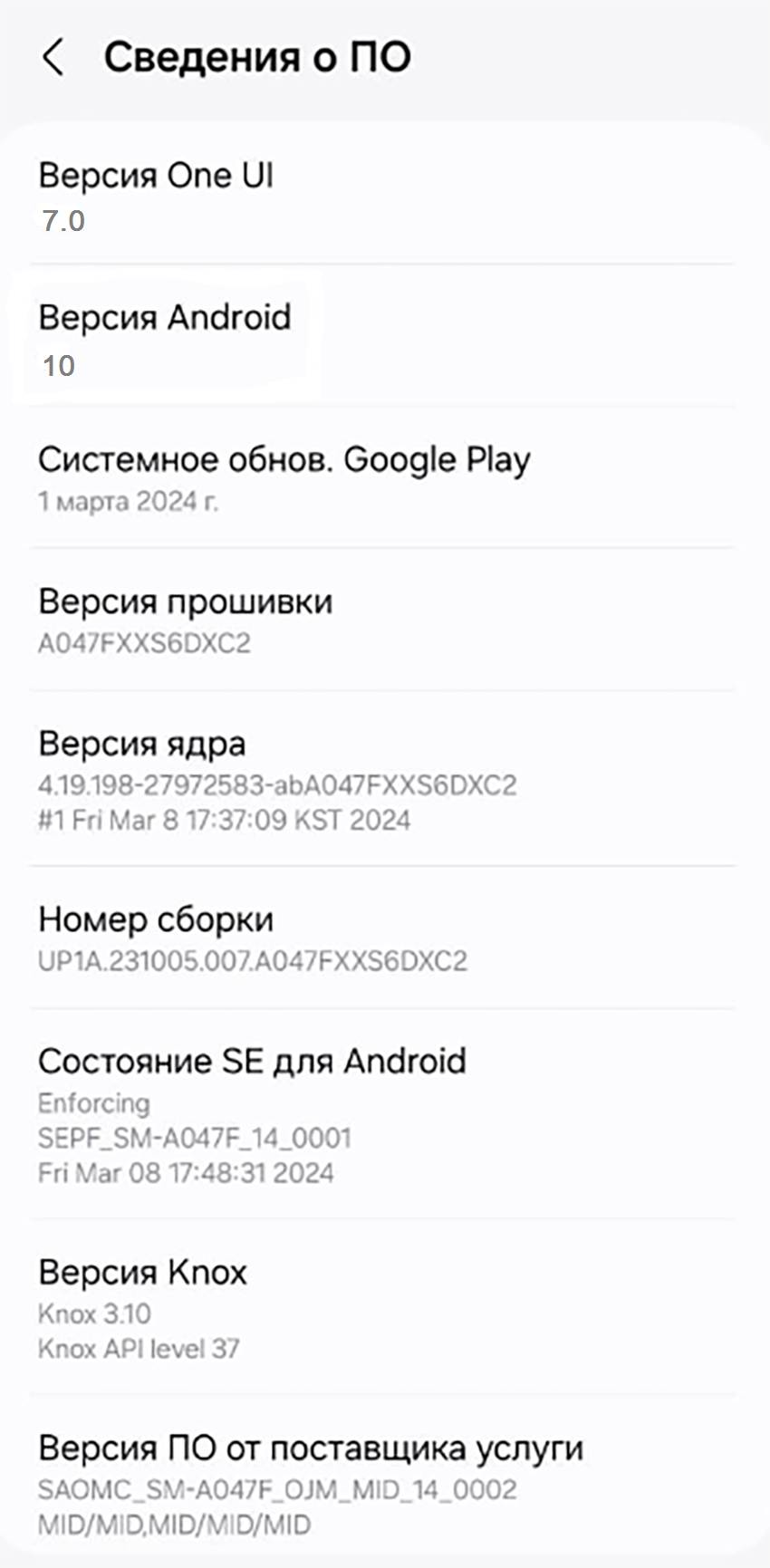
Здесь указаны текущие версии, номер сборки, состояние, дата последнего обновления
Если версия Android ОС 6 и ниже, то обновить банковское приложение не получится. Чтобы оно начало работать, надо переустановить ОС для Андроида на новую версию. Там же в настройках выберите «Обновление ПО»:
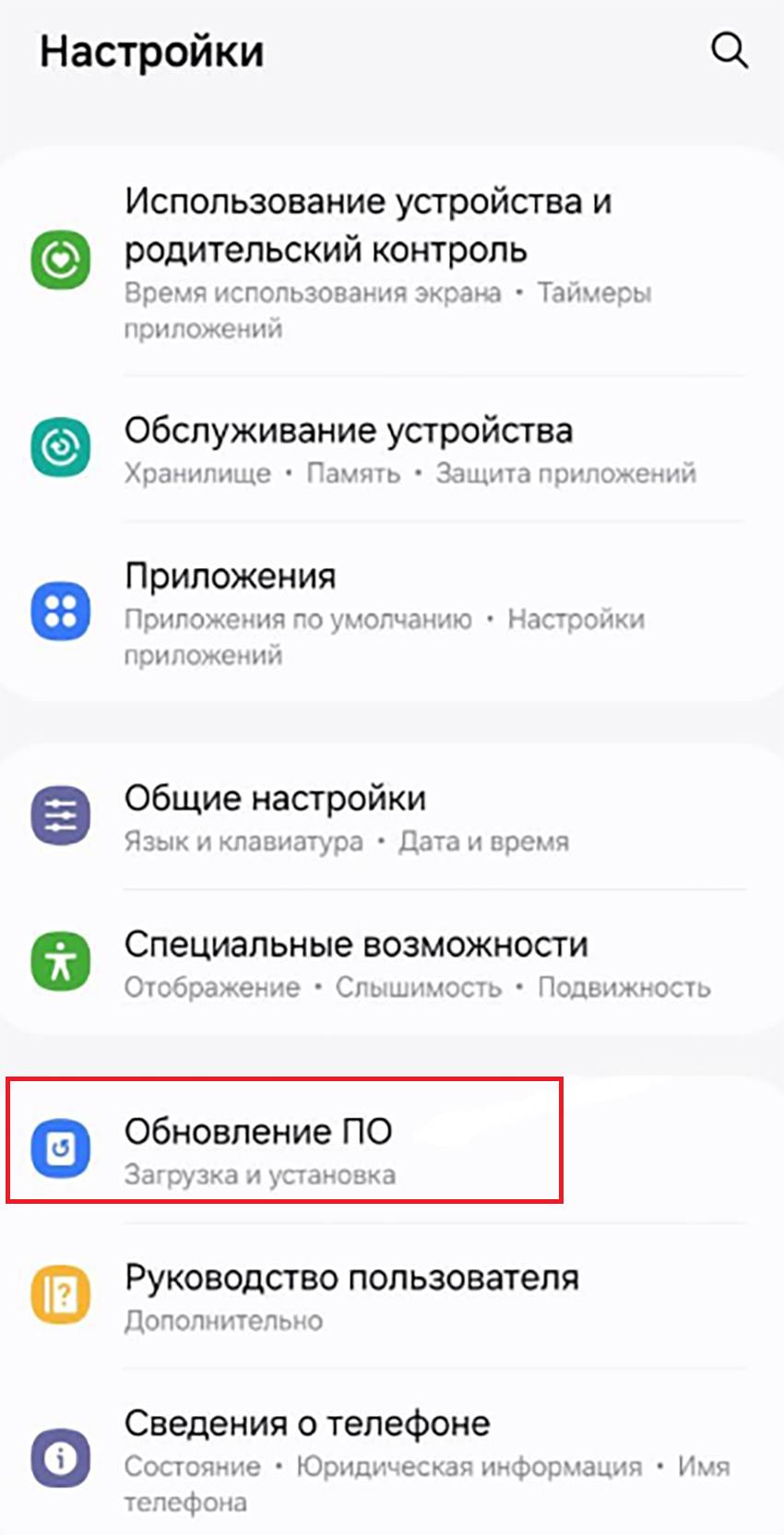
Версия Андроид обновится автоматически
Попробуйте воспользоваться веб-версией
Если проблему решить оперативно не получается и Сбербанк по-прежнему не работает, то попробуйте воспользоваться веб-версией Сбербанк Онлайн.
Не работает приложение на iOS
Причины, если не запускаются приложения:
- устаревшие версии;
- запуск многих приложений одновременно;
- переполнена память устройства и др.
Проверьте версию iOS
Чтобы узнать причину, почему не работает сервис, для начала надо проверить текущую версию iOS. Заходим в «Настройки» и открываем раздел «Основные».
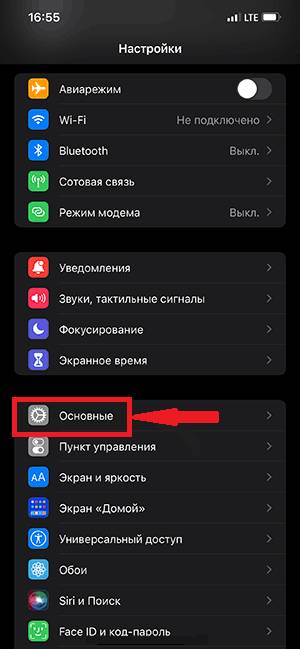
Здесь вы найдете основные сведения о пунктах управления телефоном
Затем нажмите на пункт «Об этом устройстве». И в пункте «Версия ПО» вы найдете номер текущей версии:
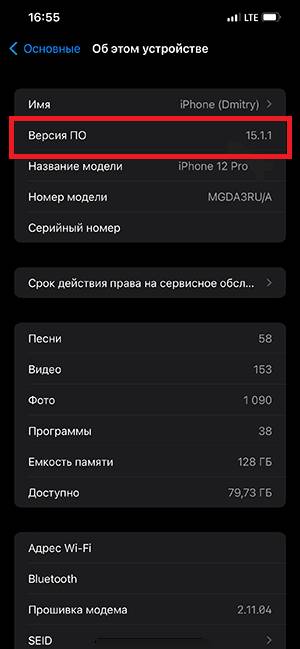
Здесь вы найдете название телефона, номер модели, версию ПО, емкость памяти и иные показатели
Проверьте разрешения приложения
Если не работает Сбербанк Онлайн, то надо проверить разрешения приложения. Для этого надо зайти в «Настройки», найти список всех приложений, установленных на телефоне. Затем нажмите на нужную программу и выберите пункт «Разрешения». Вы вправе проверить и изменить настройки на требуемые параметры. Например, «Контакты» — разрешить или «Местоположение» — отклонить и т. д.
Попробуйте воспользоваться веб-версией
Если сразу не удалось запустить приложение Сбербанк Онлайн, то доступна веб-версия.
Как скачать приложение Сбербанк онлайн?
Раньше скачать банковское приложение Сбербанка для смартфонов не составляло труда: в Google Play или App Store. Сейчас этот способ не работает, и самостоятельно оттуда скачать не получится. Есть альтернативные источники — например, с официального сайта или из специальных магазинов приложений.
Через официальный сайт файлом
Действуйте следующим образом:
- зайдите на официальный сайт Сбербанка;
- перейдите в раздел «Частным клиентам», затем в «Онлайн Сервисы»;
- нажмите «Установка «СберБанк Онлайн» и следуйте инструкциям на сайте;
- скачайте файл и установите приложение.
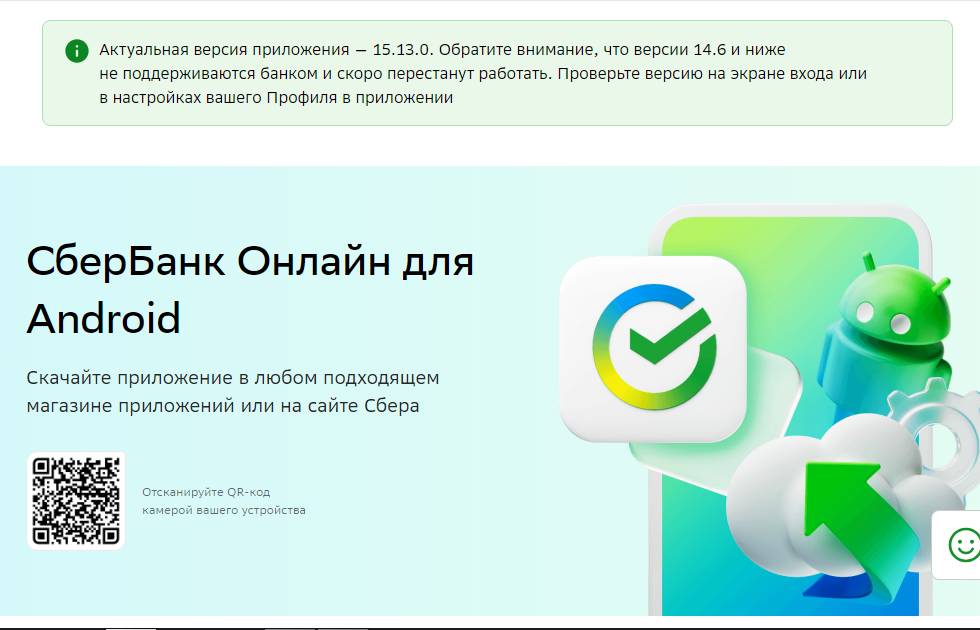
Следуйте инструкциям на сайте Сбербанка
Через сторонние магазины приложений
Дистанционно установить есть возможность при помощи популярных магазинов приложений: в Ru Store, App Gallary, каталоге Сбера и др.
В офисе банка
Если самостоятельно установить Сбербанк Онлайн не получится, то всегда есть возможность прийти в офис Сбера, где с установкой помогут специалисты. Или позвоните по телефону 900, объясните, что онлайн-сервис не работает, и оставьте заявку на вызов специалиста.
Коротко о Сбере: справка ППТ.РУ
Сбербанк как самый крупный банк России первым внедряет самые современные технологии в онлайн-формате. Чтобы обсуживать онлайн более 100 млн клиентов по всему миру, еще в 2008 году Сбербанк запустил своеобразную электронную сберкнижку — сейчас это Сбербанк Онлайн. Позже появилось мобильное приложение СБОЛ для устройств на iOS или Android, особо популярное среди многомиллионных пользователей Сбербанка.
Особенно активно Сбербанк запускает онлайн-услуги в последние годы:
- в 2020 году появился голосовой помощник Сбербанка для помощи клиентам без участия оператора;
- в 2021 г. — новая платежная система «СберPay» для платежей безналом через приложение Сбербанк Онлайн;
- в 2021-м — первый цифровой банк для корпоративных клиентов «СберБизнес»;
- затем новая единая платформа СБОЛ.про для удобного и быстрого обслуживания клиентов из любой точки как в офисе, так и вне его;
- онлайн-сервисы «Учёт Онлайн», «Моя бухгалтерия» для помощи бухгалтерам в ведении бухучета;
- мобильные приложения «Новый Инвестор», «Сфера Инвестиции», «Сбер Инвестор» для удобного инвестирования в акции, облигации, драгметаллы и многое другое.
Контакты Сбера
Проще всего связаться с оператором в мобильном приложении Сбера: для этого зайдите в «Профиль» → «Поддержка Сбера» → «Позвонить».
Кроме этого, работают телефоны:
- Бесплатный телефон 900 для звонков по России (Бесплатно по России при звонке в сети операторов МТС, Билайн, МегаФон, t2, Yota, Мотив)
- Телефон +7 495 500-55-50 для звонков из-за границы
Адрес сайта: https://www.sberbank.com/
Карта адресов офисов и банкоматов
Рекомендованные статьи с нашего сайта
Как узнать реквизиты банковской карты
10 банков, которые выдают ИП потребительские кредиты
Можно ли получить кредит после банкротства физического лица
Могут ли арестовать карту, на которую приходит детское пособие
 Важно
Лимит сверхурочной работы изменится: кабмин поддержал поправки
Важно
Лимит сверхурочной работы изменится: кабмин поддержал поправки 
 Альфа-Банк
Альфа-Банк
 Банк ВТБ
Банк ВТБ
 Т-Банк
Т-Банк
 МТС Банк
МТС Банк

